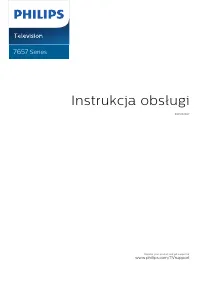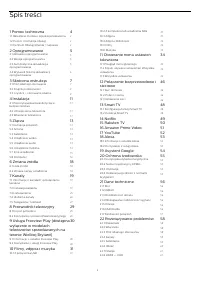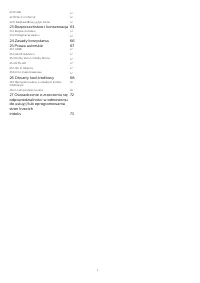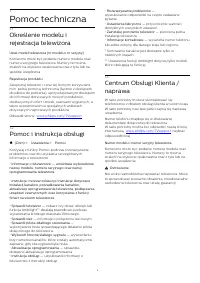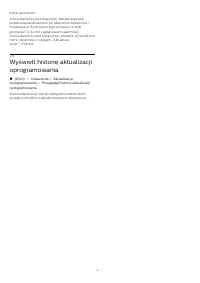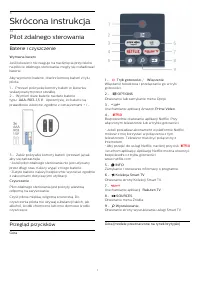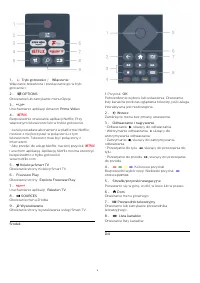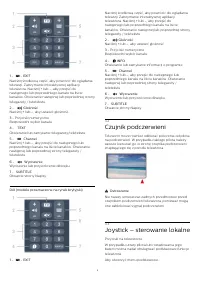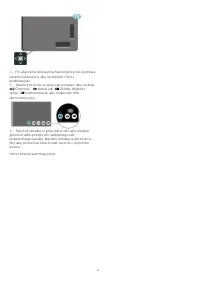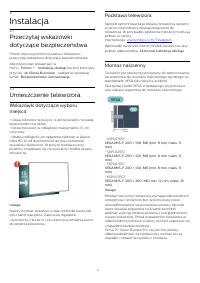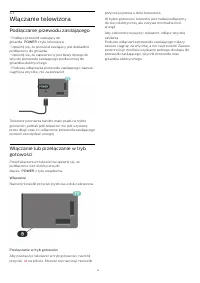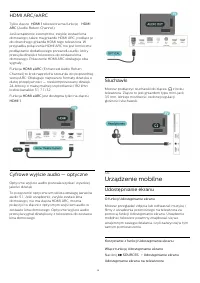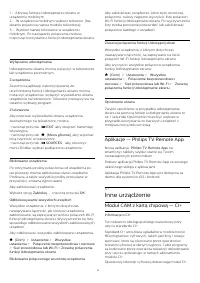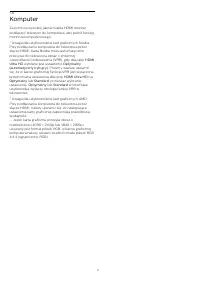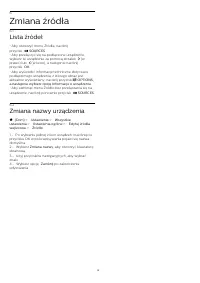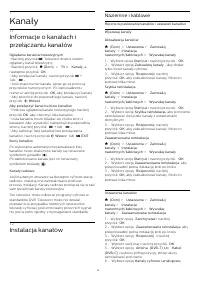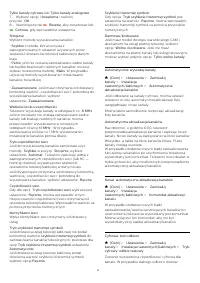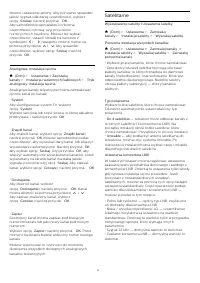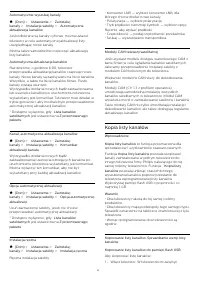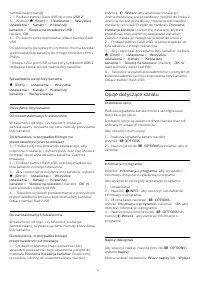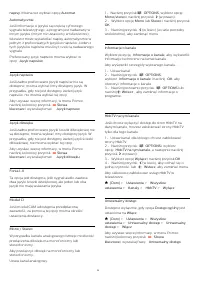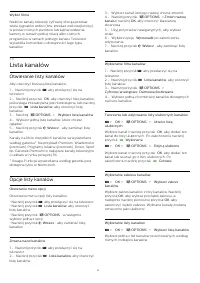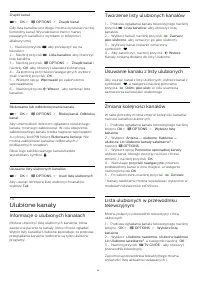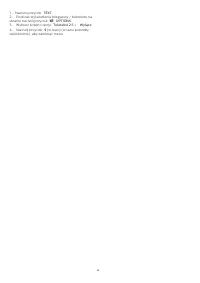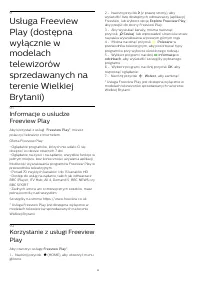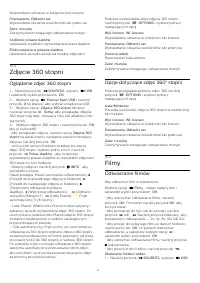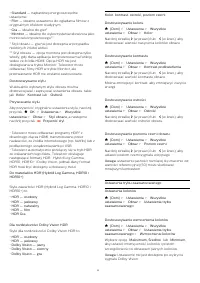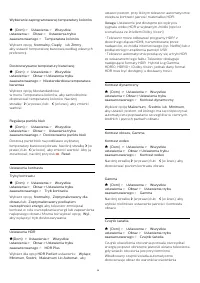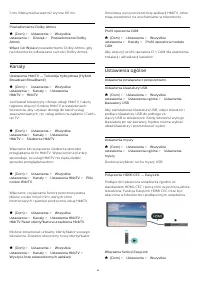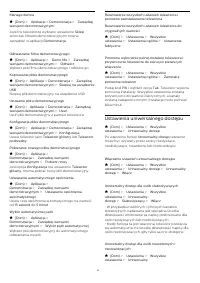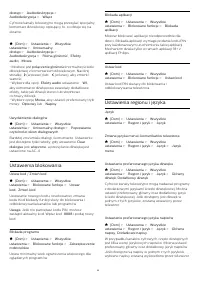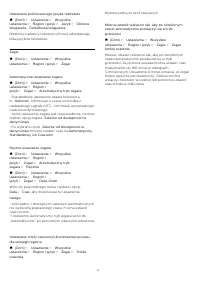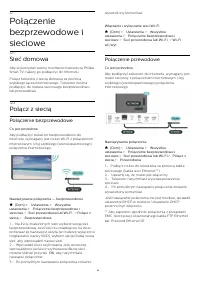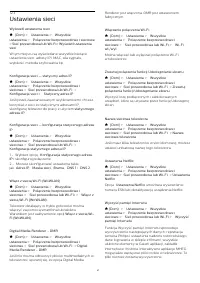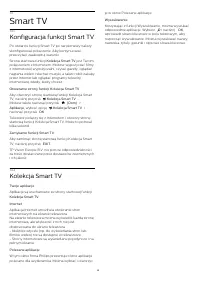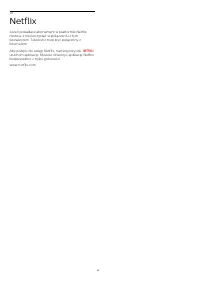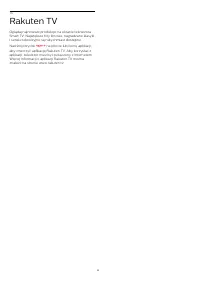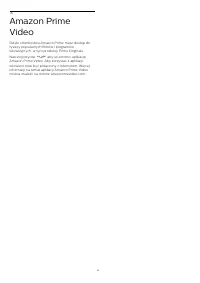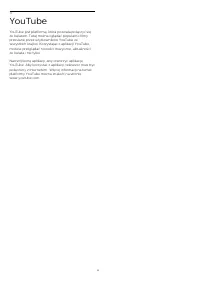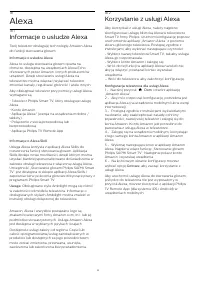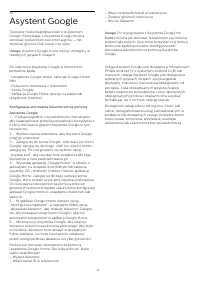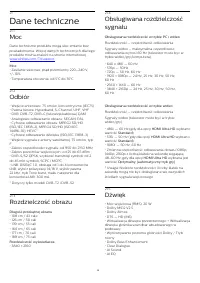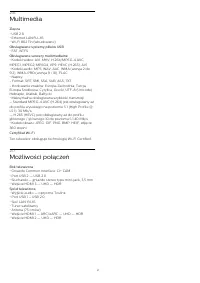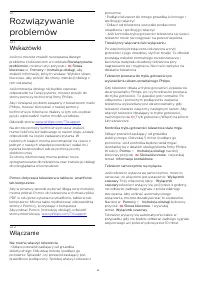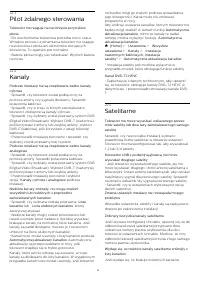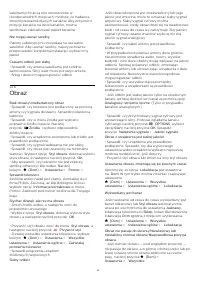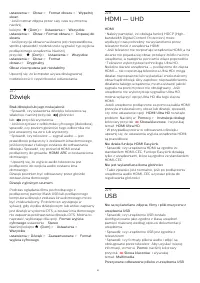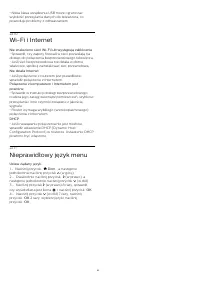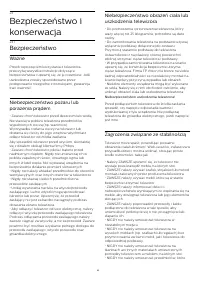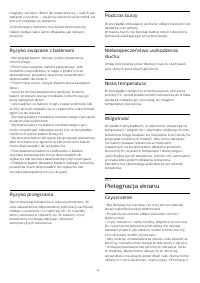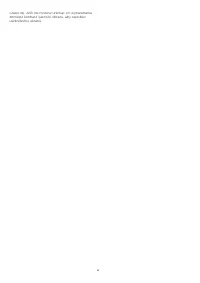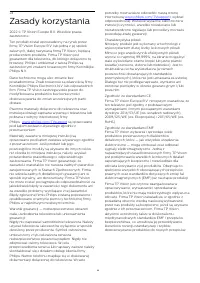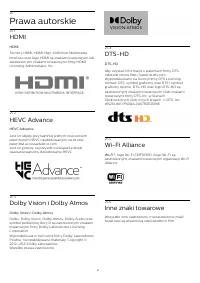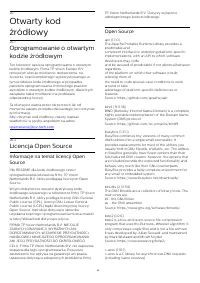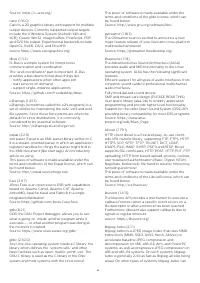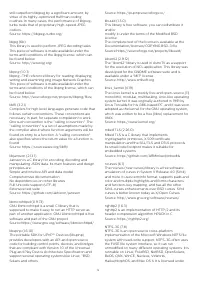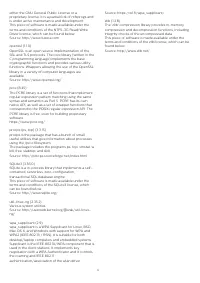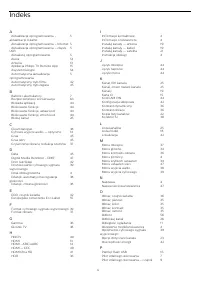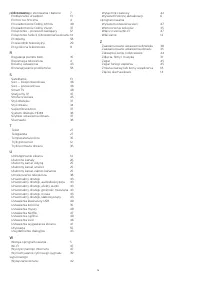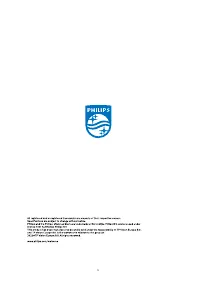Strona 2 - Spis treści
Spis treści 1 Pomoc techniczna 4 1.1 Określenie modelu i rejestracja telewizora 4 1.2 Pomoc i instrukcja obsługi 4 1.3 Centrum Obsługi Klienta / naprawa 4 2 Oprogramowanie 5 2.1 Aktualizuj oprogramowanie 5 2.2 Wersja oprogramowania 5 2.3 Automatyczna aktualizacjaoprogramowania 5 2.4 Wyświetl histori...
Strona 4 - Pomoc techniczna; Pomoc i instrukcja obsługi
1 Pomoc techniczna 1.1 Określenie modelu irejestracja telewizora Ustal model telewizora (nr modelu i nr seryjny) Konieczne może być podanie numeru modelu oraznumeru seryjnego telewizora. Numery te możnaznaleźć na etykiecie opakowania oraz z tyłu lub naspodzie urządzenia. Rejestracja produktu Zarejes...
Strona 5 - Oprogramowanie; Aktualizuj oprogramowanie; Wyszukaj aktualizacje; Wersja oprogramowania
2 Oprogramowanie 2.1 Aktualizuj oprogramowanie Wyszukaj aktualizacje Aktualizacja przez Internet (Dom) > Ustawienia > Aktualizacja oprogramowania > Wyszukaj aktualizacje > Połączenie z internetem (zalecane) Samodzielne wyszukiwanie aktualizacjioprogramowania. • Jeśli telewizor będzie p...
Strona 7 - Skrócona instrukcja; Pilot zdalnego sterowania; Baterie i czyszczenie
3 Skrócona instrukcja 3.1 Pilot zdalnego sterowania Baterie i czyszczenie Wymiana baterii Jeśli telewizor nie reaguje na naciśnięcia przyciskówna pilocie zdalnego sterowania, mogły się rozładowaćbaterie. Aby wymienić baterie, otwórz komorę baterii z tyłupilota. 1 - Przesuń pokrywkę komory baterii w ...
Strona 11 - Instalacja; Umieszczenie telewizora; Podstawa telewizora
4 Instalacja 4.1 Przeczytaj wskazówkidotyczące bezpieczeństwa Przed rozpoczęciem korzystania z telewizoraprzeczytaj wskazówki dotyczące bezpieczeństwa. Aby przeczytać wskazówki, wmenu Pomoc > Instrukcja obsługi naciśnij kolorowy przycisk Słowa kluczowe , następnie wyszukaj temat Bezpieczeństwo ...
Strona 12 - Włączanie telewizora; Podłączanie przewodu zasilającego
4.3 Włączanie telewizora Podłączanie przewodu zasilającego • Podłącz przewód zasilający dogniazda POWER z tyłu telewizora. • Upewnij się, że przewód zasilający jest dokładniepodłączony do gniazda.• Upewnij się, że zapewniony jest łatwy dostęp dowtyczki przewodu zasilającego podłączonej dogniazdka el...
Strona 13 - Złącza; Instrukcja połączeń; Satelitarne; Urządzenie wideo; HDMI; Urządzenie audio
5 Złącza 5.1 Instrukcja połączeń Urządzenia zewnętrzne należy zawsze podłączać dotelewizora, korzystając z połączenia o najlepszejdostępnej jakości. Należy też używać przewodówdobrej jakości, aby zapewnić wysoką jakość obrazu idźwięku. Po podłączeniu urządzenia telewizor rozpoznaje jegotyp i nadaje ...
Strona 14 - Urządzenie mobilne; Udostępnianie ekranu
HDMI ARC/eARC Tylko złącze HDMI 1 telewizora ma funkcję HDMI ARC (Audio Return Channel). Jeśli urządzenie zewnętrzne, zwykle zestaw kinadomowego, także ma gniazdo HDMI ARC, podłącz jedo dowolnego gniazda HDMI tego telewizora. Wprzypadku połączenia HDMI ARC nie jest koniecznepodłączanie dodatkowego p...
Strona 15 - Aplikacje — Philips TV Remote App; Inne urządzenie; Moduł CAM z kartą chipową — CI+
1 - Aktywuj funkcję Udostępnianie ekranu w urządzeniu mobilnym. 2 - W urządzeniu mobilnym wybierz telewizor. (Na ekranie pojawi się nazwa modelu telewizora) 3 - Wybierz nazwę telewizora w urządzeniu mobilnym. Po nawiązaniu połączenia możeszrozpocząć korzystanie z funkcji Udostępniania ekranu. Wyłącz...
Strona 16 - Pamięć flash USB
(moduł dostępu warunkowego, CAM) i towarzyszącąmu kartę Smart po wykupieniu subskrypcji naprogramy. Takie programy mają wysoki poziomzabezpieczenia przed kopiowaniem. Aby uzyskać więcej informacji na temat warunków,skontaktuj się z operatorem telewizji cyfrowej. Karta Smart Operatorzy telewizji cyfr...
Strona 17 - Komputer
5.8 Komputer Za pomocą wysokiej jakości kabla HDMI możeszpodłączyć telewizor do komputera, aby pełnił funkcjęmonitora komputerowego. * Uwaga dla użytkowników kart graficznych Nvidia:Przy podłączaniu komputera do telewizora przezzłącze HDMI, karta Nvidia może automatycznieprzesyłać do telewizora obra...
Strona 18 - Zmiana źródła; Lista źródeł
6 Zmiana źródła 6.1 Lista źródeł • Aby otworzyć menu Źródła, naciśnijprzycisk SOURCES . • Aby przełączyć się na podłączone urządzenie,wybierz to urządzenie za pomocą strzałek (w prawo) lub (w lewo), a następnie naciśnij przycisk OK . • Aby wyświetlić informacje techniczne dotyczącepodłączonego...
Strona 19 - Kanały; Instalacja kanałów; Naziemne i kablowe
7 Kanały 7.1 Informacje o kanałach iprzełączaniu kanałów Oglądanie kanałów telewizyjnych • Naciśnij przycisk . Telewizor dostroi ostatni oglądany kanał telewizyjny.• Naciśnij przycisk (Dom) > TV > Kanały , a następnie przycisk OK . • Aby przełączać kanały, naciśnij przycisk + lub - . •...
Strona 22 - Kopia listy kanałów
Automatycznie wyszukaj kanały (Dom) > Ustawienia > Zainstaluj kanały > Instalacja satelity > Automatyczna aktualizacja kanałów Jeśli odbierane są kanały cyfrowe, można ustawićtelewizor w celu automatycznej aktualizacji listy,uwzględniając nowe kanały. Można także samodzielnie rozpocząć...
Strona 23 - Opcje dotyczące kanału
zainstalowane kanały. 2 - Podłącz pamięć flash USB do portu USB 2 *. 3 - Wybierz (Dom) > Ustawienia > Wszystkie ustawienia > Kanały > Kopia listy kanałów > Skopiuj na urządzenie USB i naciśnij OK . 4 - Po zakończeniu kopiowania odłącz pamięć flash USB. Po wykonaniu powyższych czynno...
Strona 25 - Lista kanałów; Otwieranie listy kanałów
Wybór filmu Niektóre kanały telewizji cyfrowej oferują przekazwielu sygnałów wideo (tzw. przekaz wielowejściowy)w postaci różnych punktów lub kątów widzeniakamery w ramach jednej relacji albo różnychprogramów w ramach jednego kanału. Telewizorwyświetla komunikat o dostępności tego typukanałów. 7.3 L...
Strona 26 - Ulubione kanały; Informacje o ulubionych kanałach
Znajdź kanał > OK > OPTIONS > Znajdź kanał Gdy lista kanałów jest długa, można wyszukać na niejkonkretny kanał. Wyszukiwanie zwróci nazwypasujących kanałów z wynikami w kolejnościalfabetycznej. 1 - Naciśnij przycisk , aby przełączyć się na telewizor. 2 - Naciśnij przycisk Lista kana...
Strona 27 - Telegazeta / teletekst; Napisy z teletekstu
zaplanowanych programów telewizyjnych zulubionych kanałów. Poza ulubionymi kanałami, 3najczęściej oglądane kanały z domyślnej listynadawców zostaną dodane po ulubionych kanałachdo podglądu. Należy dodać te kanały do listyulubionych, aby umożliwić ich działanie (patrzrozdział „Przewodnik telewizyjny”...
Strona 29 - Co jest potrzebne; Wybieranie programu
8 Przewodniktelewizyjny 8.1 Co jest potrzebne Za pomocą przewodnika telewizyjnego możnawyświetlić listę aktualnie nadawanych izaplanowanych programów telewizyjnych. Wzależności od źródła informacji (danych) przewodnikatelewizyjnego wyświetlane są kanały analogowe icyfrowe lub tylko kanały cyfrowe. N...
Strona 31 - Oglądanie zdjęć
10 Filmy, zdjęcia imuzyka 10.1 Z połączenia USB Można przeglądać zdjęcia lub odtwarzać muzykę ifilmy z podłączone pamięci flash USB lub dyskutwardego USB. Gdy telewizor jest włączony, podłącz urządzenie USBdo jednego ze złączy USB. Naciśnij przycisk SOURCES , a następnie wybierz opcję USB . Tera...
Strona 32 - Filmy; Odtwarzanie filmów
Wyświetlanie obrazów w kolejności lub losowo. Powtarzanie, Odtwórz raz Wyświetlanie obrazów wielokrotnie lub jeden raz. Zatrz. muzykę Zatrzymywanie trwającego odtwarzania muzyki. Szybkość pokazu slajdów Ustawianie szybkości wyświetlania pokazu slajdów. Efekt przejścia w pokazie slajdów Ustawianie sp...
Strona 33 - Opcje dotyczące filmów; Muzyka; Odtwarzanie muzyki
i zatwierdź wybór przyciskiem OK . 2 - Wybierz opcję Pamięć flash USB i naciśnij przycisk (w prawo), aby wybrać urządzenie USB. 3 - Wybierz opcję Wideo , a następnie film, który chcesz odtworzyć. Naciśnij przycisk OK , aby odtworzyć wybrany film.• Wybierz plik wideo i naciśnij przycisk INFO , ...
Strona 34 - Ustawienia obrazu
11 Otwieranie menuustawień telewizora 11.1 Przegląd menu głównego Naciśnij przycisk (Dom), aby wybrać jedno z poniższych menu i naciśnij przycisk OK . Źródła Ten wiersz zawiera źródła dostępne w tymtelewizorze. Oglądaj telewizję Ten wiersz zawiera funkcje telewizora dostępne dlaużytkownika. Aplika...
Strona 37 - Ustawienia dźwięku
panujących w pomieszczeniu. Super Resolution (Dom) > Ustawienia > Wszystkie ustawienia > Obraz > Ustawienia trybu zaawansowanego > Super Resolution Opcja Wł. pozwala włączyć doskonałą ostrość krawędzi linii oraz szczegółów. Czyszczenie obrazu Redukcja szumów (Dom) > Ustawienia ...
Strona 43 - Ustawienia uniwersalnego dostępu
Manage demos (Dom) > Aplikacje > Demonstracja > Zarządzaj wersjami demonstracyjnymi Jeżeli w telewizorze wybrano ustawienie Sklep , wówczas filmami demonstracyjnymi możnazarządzać w aplikacji Demonstracja . Odtwarzanie filmu demonstracyjnego (Dom) > Aplikacje > Demo Me > Zarząd...
Strona 46 - Połączenie bezprzewodowe
12 Połączeniebezprzewodowe isieciowe 12.1 Sieć domowa Aby wykorzystać pełnię możliwości telewizora PhilipsSmart TV, należy go podłączyć do Internetu. Połącz telewizor z siecią domową za pomocąszybkiego łącza internetowego. Telewizor możnapodłączyć do routera sieciowego bezprzewodowolub przewodowo. 1...
Strona 47 - Ustawienia sieci
12.3 Ustawienia sieci Wyświetl ustawienia sieci (Dom) > Ustawienia > Wszystkie ustawienia > Połączenie bezprzewodowe i sieciowe > Sieć przewodowa lub Wi-Fi > Wyświetl ustawienia sieci W tym miejscu są wyświetlane wszystkie bieżąceustawienia sieci: adresy IP i MAC, siła sygnału,szybk...
Strona 48 - Smart TV; Konfiguracja funkcji Smart TV
13 Smart TV 13.1 Konfiguracja funkcji Smart TV Po otwarciu funkcji Smart TV po raz pierwszy należyskonfigurować połączenie. Aby kontynuować,przeczytaj i zaakceptuj warunki. Strona startowa funkcji Kolekcja Smart TV jest Twoim połączeniem z Internetem. Możesz wypożyczać filmyz internetowej wypożyczal...
Strona 49 - Netflix
14 Netflix Jeżeli posiadasz abonament w platformie Netflix,możesz z niej korzystać w połączeniu z tymtelewizorem. Telewizor musi być połączony zInternetem. Aby przejść do usługi Netflix, naciśnij przycisk i uruchom aplikację. Możesz otworzyć aplikację Netflixbezpośrednio z trybu gotowości. www.net...
Strona 50 - Rakuten TV
15 Rakuten TV Oglądaj najnowsze produkcje na ekranie telewizoraSmart TV. Największe hity kinowe, nagradzane klasykii seriale telewizyjne są natychmiast dostępne. Naciśnij przycisk na pilocie lub ikonę aplikacji, aby otworzyć aplikację Rakuten TV. Aby korzystać zaplikacji, telewizor musi być połącz...
Strona 52 - YouTube
17 YouTube YouTube jest platformą, która pozwala połączyć sięze światem. Tutaj można oglądać popularne filmyprzesłane przez użytkowników YouTube zewszystkich krajów. Korzystając z aplikacji YouTube,możesz przeglądać nowości muzyczne, aktualnościze świata i nie tylko. Naciśnij ikonę aplikacji, aby ot...
Strona 53 - Alexa; Korzystanie z usługi Alexa
18 Alexa 18.1 Informacje o usłudze Alexa Twój telewizor obsługuję technologię Amazon Alexado funkcji sterowania głosem. Informacje o usłudze Alexa Alexa to usługa sterowania głosem oparta nachmurze, dostępna na urządzeniach Alexa Echooferowanych przez Amazon i innych producentówurządzeń. Dzięki stos...
Strona 54 - Asystent Google
19 Asystent Google Telewizor może współpracować z AsystentemGoogle. Korzystając z Asystenta Google możnasterować telewizorem za pomocą głosu — np.zmieniać głośność lub kanał i nie tylko. Uwaga : Asystent Google może nie być dostępny w niektórych językach i krajach. Do włączenia Asystenta Google w te...
Strona 55 - Ochrona środowiska; Utylizacja
20 Ochrona środowiska 20.1 Europejska etykietaenergetyczna Europejska etykieta energetyczna informuje o klasie energetycznej produktu. Im bardziej zielone jestoznaczenie klasy energetycznej produktu, tym mniejenergii on zużywa.Na etykiecie znajduje się informacja o klasieenergetycznej, średnim pobor...
Strona 56 - Dane techniczne; Moc
21 Dane techniczne 21.1 Moc Dane techniczne produktu mogą ulec zmianie bezpowiadomienia. Więcej danych technicznych dla tegoproduktu można znaleźć na stronie internetowej www.philips.com/TVsupport Moc • Zasilanie sieciowe: prąd przemienny 220–240 V,+/-10%• Temperatura otoczenia: od 5°C do 35°C 21.2 ...
Strona 57 - Multimedia; Możliwości połączeń
21.6 Multimedia Złącza • USB 2.0• Ethernet LAN RJ-45• Wi-Fi 802.11n (wbudowane) Obsługiwane systemy plików USB • FAT, NTFS Obsługiwane serwery multimedialne • Kodeki wideo: AVI, MKV, H.264/MPEG-4 AVC,MPEG1, MPEG2, MPEG4, VP9, HEVC (H.265), AV1• Kodeki audio: MP3, WAV, AAC, WMA (wersja 2 do9.2), WMA-...
Strona 60 - Obraz
satelitarnych lub są one umieszczone wnieodpowiednich miejscach, możliwe, że nadawcazmienił przekaźnik dla tych kanałów. Aby przywrócićpozycje kanałów na liście kanałów, możnaspróbować zaktualizować pakiet kanałów. Nie mogę usunąć satelity Pakiety subskrypcji nie zezwalają na usuwaniesatelitów. Aby ...
Strona 62 - Nieprawidłowy język menu
• Niska klasa urządzenia USB może ograniczaćszybkość przesyłania danych do telewizora, copowoduje problemy z odtwarzaniem. 22.10 Wi-Fi i Internet Nie znaleziono sieci Wi-Fi lub występują zakłócenia • Sprawdź, czy zapory firewall w sieci pozwalają nadostęp do połączenia bezprzewodowego telewizora.• J...
Strona 63 - Bezpieczeństwo; Ważne; Zagrożenia związane ze stabilnością
23 Bezpieczeństwo ikonserwacja 23.1 Bezpieczeństwo Ważne Przed rozpoczęciem korzystania z telewizoraprzeczytaj wszystkie instrukcje dotyczącebezpieczeństwa i upewnij się, że je rozumiesz. Jeśliuszkodzenia zostały spowodowane przezpostępowanie niezgodne z instrukcjami, gwarancjatraci ważność. Niebezp...
Strona 64 - Pielęgnacja ekranu
mogłyby zachęcić dzieci do wspinania się – takich jakzabawki czy piloty – na górze telewizora lub mebli, naktórych znajduje się telewizor. Jeśli istniejący telewizor ma zostać przeniesiony,należy podjąć takie same działania, jak opisanopowyżej. Ryzyko związane z bateriami • Nie połykaj baterii. Istn...
Strona 66 - Zasady korzystania
24 Zasady korzystania 2022 © TP Vision Europe B.V. Wszelkie prawazastrzeżone. Ten produkt został wprowadzony na rynek przezfirmę TP Vision Europe B.V. lub jedną z jej spółekzależnych, dalej nazywaną firmą TP Vision, będącąproducentem produktu. Firma TP Vision jestgwarantem dla telewizora, do którego...
Strona 67 - Prawa autorskie; Dolby Vision i Dolby Atmos; Inne znaki towarowe
25 Prawa autorskie 25.1 HDMI HDMI Terminy HDMI, HDMI High-Definition MultimediaInterface oraz logo HDMI są znakami towarowymi lubzastrzeżonymi znakami towarowymi firmy HDMILicensing Administrator, Inc. 25.2 HEVC Advance HEVC Advance Jest on objęty przynajmniej jednym roszczeniempatentowym HEVC opubl...
Strona 68 - Licencja Open Source; Open Source
26 Otwarty kodźródłowy 26.1 Oprogramowanie o otwartymkodzie źródłowym Ten telewizor zawiera oprogramowanie o otwartymkodzie źródłowym. Firma TP Vision Europe B.V.niniejszym oferuje możliwość dostarczenia, nażyczenie, kopii kompletnego wykorzystywanego wtym produkcie kodu źródłowego w przypadkupakiet...